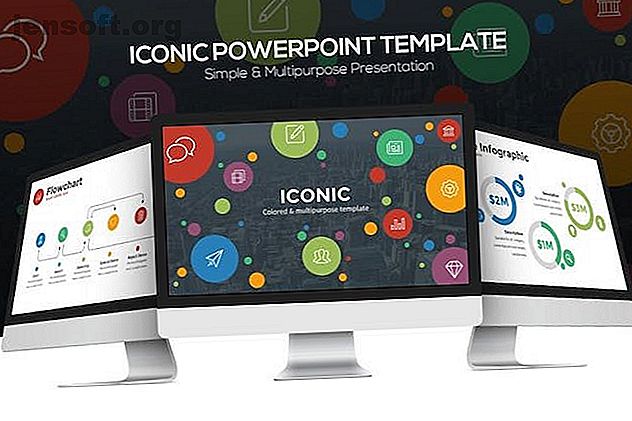
10 kule PowerPoint-maler for å få din PPT-presentasjon til å skinne
Dette innlegget ble gjort mulig av Envato Elements gjennom kompensasjon. Det faktiske innholdet og meningene er eneste synspunkter fra forfatteren, som opprettholder redaksjonell uavhengighet, selv når et innlegg er sponset. For mer informasjon, vennligst les vår ansvarsfraskrivelse.
Når du forbereder deg til en presentasjon, trenger du all den hjelpen du kan få til å lansere lysbildedekket ditt til å lykkes. Hvis du investerer tiden din i innhold som vil bidra til å gi poenget ditt til publikum, hjelper det å dele av lysbildetesignene til proffene som kan gjøre det best.
Gjennom denne opplæringen skal vi kartlegge 10 av de beste kule PowerPoint-malene som kan hjelpe deg med å hoppe over arbeidet med å designe en presentasjon fra bunnen av. Med PowerPoint-maler åpner du kildefilen, legger til designdetaljer og lager den ferdige presentasjonen på kortere tid enn noen gang før.
Slik bruker du maler for å designe presentasjonen
La oss først se på hvorfor maler er så nyttige når du utformer presentasjonen.
Hvis du ikke har brukt PowerPoint-maler for å bygge ut presentasjonen din før, kan det føles som en læringskurve å ta på seg. Hvordan bruker du de forhåndsbygde lysbildene i en mal, og hvordan kan du tilpasse PowerPoint-maler slik at de samsvarer med ideene dine?
Når du laster ned kule presentasjonsmaler, vil du finne at de inkluderte presentasjonsformatene allerede har lysbilder designet for praktisk talt alle formål. Det er denne samlingen med forhåndsbygde ideer som gjør bruk av maler så nyttig. Du trenger ikke å designe på et blankt lerret for å gi presentasjonen din liv, takket være maler.
Slik kan du bruke PowerPoint-maler for å spare deg tid når du designer din neste presentasjon:
- Begynn med en mal, som et av eksemplene omtalt nedenfor.
- Velg lysbildene i presentasjonsdekket som passer til innholdsmålene dine, og sett disse lysbildene til bruk i presentasjonen.
- Legg til innholdspesifikasjonene dine til disse startbildeene for å tilpasse PowerPoint-presentasjonen til dine behov.
- Lagre og eksporter den ferdige PowerPoint-presentasjonen med innebygd informasjon, klar til å presentere for et publikum.
Hvis du vil spare tid og lage PowerPoint-presentasjoner, er løsningen klar: start med en kul PowerPoint-mal. La oss se noen av de beste eksemplene.
Topp 10 kule PowerPoint-maler
Her er en liste over 10 av våre favoritt flotte PowerPoint-maler som du kan bruke til å designe din neste presentasjon og grunnene til at du bør velge dem.
1. Ikonisk PowerPoint-mal

Ikonisk er en kul PowerPoint-mal som du kan bruke til å designe din neste presentasjon. Den har alle elementene du sannsynligvis finner i de beste presentasjonsmalene, inkludert lett skalerbare ikoner som kan legge til grafiske forklaringer til presentasjonen.
2. Tro: Flerbruks PowerPoint-presentasjon

De beste PPT-malene har muligheten til å bruke designene om og om igjen på tvers av flere presentasjoner. Tro tror legemliggjør denne ideen takket være over 200 unike lysbildeutforminger og 10 fargevalg som er enkle å jobbe med. Bygg ut presentasjonen din ved hjelp av denne PowerPoint-malen.
3. X-merknaden: PowerPoint-malen

X Note har alltid et hjørne som en av de mest populære PowerPoint-malene takket være de glatte designalternativene. Det er en fantastisk presentasjonsmal som du kan bruke til å bygge ut et profesjonelt lysbilde dekk som vil føle seg hjemme i styrerommet.
4. Buxe kreativ og flerbruksmal

En av de beste måtene å bygge en informativ presentasjon på er ved å blande inn infografikk som forklarer ideer med grafikk. Buxe fanger virkelig dette prinsippet ved hjelp av enkle å tilpasse infografiske objekter; den er full av enkle å tilpasse infografikk som gjør den til en av de beste PPT-malene rundt.
5. Baldo PowerPoint

Å velge en fantastisk PowerPoint-presentasjon kommer ned til å velge lysbilder som vil skille seg ut fra mengden. Publikummet ditt har sannsynligvis sett de samme innebygde Microsoft-malene for mange ganger, så bruk av en kul og fargerik mal som Baldo er en enkel måte å skille din kommende presentasjon fra publikum. Det er enkelt å tilpasse takket være dra-og-slipp-format.
6. Sosiale medier Trender: PowerPoint-mal

Det er virkelig en fantastisk PowerPoint-mal for alle formål, inkludert dette alternativet for sosiale medier. Bruk denne kule PowerPoint-malen for å vise frem sosiale trender og hvordan du kan forbedre deg på viktige plattformer.
7. Oppstartplan PowerPoint-mal

Hver oppstart trenger en kul PowerPoint-presentasjon for å komme fra bakken, og denne malen kan være den perfekte måten å gjøre det på. Å få ideen din til potensielle investorer og ansatte handler om å sette din beste fot fremover, og denne fantastiske malen full av rene lysbilder og tydelige ideer vil hjelpe deg å vise frem oppstarten.
8. Markedsføringsplan PowerPoint-mal

Uansett hvilken type app, produkt eller tjeneste du kjører, kan en markedsføringsplan hjelpe deg med å fange opp viktige ideer for hvordan du sprer ordet. Bruk en fantastisk PowerPoint-mal som denne for å fange opp alle dine viktige markedsføringsideer på ett sted.
9. Hush PowerPoint-mal

Hush er en fleksibel PowerPoint-mal som fungerer for en rekke presentasjonsformål. Mer enn 90 finjusterte lysbilde-design er en lek å oppdatere med detaljene dine for å få din neste PowerPoint-presentasjon til å skinne. Åpne malen, legg til detaljene dine, og presenter den med selvtillit når du vet at du har et iøynefallende lysbilde-design.
10. Prosjektforslag PowerPoint-mal

Når du planlegger det splitter nye prosjektet ditt, hjelper det å fange ideen i en PowerPoint-presentasjon. Dette skyvedekket hjelper deg med å gjøre nettopp det på kortere tid enn noen gang før, takket være starttilpassede lysbilder.
Alt-du-kan laste ned PowerPoint-maler
Flotte PowerPoint-presentasjoner tar på seg en rekke formater og stiler. Og hvis du vil ha mest mulig variasjon og alternativer for å bygge din neste presentasjon, er Envato Elements den beste plattformen til kildemaler.
Hvis du sjekket ut alle de 10 kule PowerPoint-malene i denne samlingen, har du kanskje lagt merke til at de alle er hentet fra Envato Elements. Enda bedre er alle malene inkludert som en del av et fast element-abonnement.
Det er imidlertid ikke den eneste grunnen til at du bør prøve ut et Elements-medlemskap hvis du regelmessig bygger PowerPoint-presentasjoner.
Faktisk inkluderer et abonnement på Elements alle utfyllende eiendeler som virkelig kan fylle ut din neste PowerPoint-presentasjon. Envato Elements tilbyr arkivbilder og grafikk som du kan legge til presentasjonen din for å skille den fra PowerPoint-presentasjonene som publikum er vant til å se.
Ikke glem at disse eiendelene er en del av alt-du-kan-laste ned Envato Elements abonnementspakke. Noen få viktige aksjebilder eller lagt grafikk kan avrunde en presentasjon pent, og fordelen med å abonnere er at det ikke er noen ekstra kostnader å inkludere disse i presentasjonen når du måtte ønske det.
Gå og utform en PowerPoint-presentasjon nå
Når det gjelder utforming av fantastiske PowerPoint-presentasjoner, er det ingenting galt i å låne andres hardt arbeid for å hoppe foran. Å bruke en kul PPT-mal kan hjelpe deg med å unngå å finne opp hjulet på nytt mens du bygger presentasjonen.
Uansett hvilken mal du velger, er det tre viktige prinsipper du må huske på når du designer en PowerPoint-presentasjon med en forhåndsbygget mal:
- Bruk bare de relevante lysbildene: De fleste av PowerPoint-malene i denne roundupen inneholder dusinvis av innebygde lysbilder. Nøkkelen er å prøve fra og bare bruke lysbildene som gjelder den endelige presentasjonen, og slette de ubrukte lysbildene.
- Tilpass de innebygde lysbildene til din stil: En PowerPoint-mal fungerer som et flott utgangspunkt. Men du trenger ikke gi opp å bruke en mal for å tilpasse den helt til din stil; legg til merkevarebygging, fargevalg og innhold for å fullstendig transformere det til dine formål.
- Bland og match presentasjoner: I de 10 eksemplene på lysbildekort kan du finne kule lysbilder som du vil bruke fra en rekke forhåndsbygde maler. Du kan bruke individuelle lysbilder fra hver av disse og kombinere dem for å bygge en vinnende presentasjon ved å kopiere og lime inn lysbilder mellom dekk.
Vurder å bruke alle Envato Elements-malene som er dekket i denne samlingen som utgangspunkt for presentasjonen. Prøv en av malene slik at du bruker mindre tid på å designe i PowerPoint og mer tid til å preppe for å levere presentasjonen din med innvirkning.
Utforsk mer om: Microsoft PowerPoint, Kontormaler, Presentasjoner, Lysbildefremvisning.

